La herramienta Consolidar datos permite combinar y agrupar datos dispuestos en distintas hojas, obteniendo como resultado una tabla de resumen. Para agrupar los datos Excel tiene en cuenta las etiquetas que se sitúan en la primera fila y la columna de la izquierda de cada una de las hojas que se asocian.
Por ejemplo, una compañía está formada por distintos departamentos, cada departamento tiene unos gastos que se detallan en distintas hojas en un archivo de Excel. En otra hoja, dentro del mismo libro, queremos averiguar el gasto total de la compañía; vamos a usar la herramienta Consolidar.
- Las tablas que se consolidan pueden tener diferentes conceptos de gastos y no es necesario que se encuentren en el mismo orden.
- Las tablas pueden tener diferente ubicación y tamaño en cada hoja.
- Para consolidar nos colocamos en hoja nueva y en la celda a partir de la cual crearemos la tabla de consolidación.
Creamos una hoja nueva y la llamamos Resumen. En la ficha Datos, grupo de opciones Herramientas de datos, hacemos clic en Consolidar.
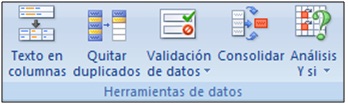 Aparece el siguiente cuadro de diálogo:
Aparece el siguiente cuadro de diálogo:
- En la opción Función indicamos que operación vamos a utilizar.
- En Referencia vamos seleccionando las celdas de cada hoja, teniendo especial cuidado en incluir los rótulos de filas y columnas.
- Pulsamos sobre Agregar para añadir las celdas seleccionadas a la lista de todas las referencias.
- Cuando todas las hojas estén seleccionadas e incluidas en Todas la referencias, activamos las opciones de Usar Rótulos en. Si marcamos la casilla Crear vínculos con los datos de origen, los datos de las distintas hojas se incluirán en la tabla de consolidación a modo de esquema, y si cambiamos un valor en el origen, ese cambio quedará automáticamente reflejado en la hoja consolidada.
- Finalmente pulsamos Aceptar y como resultado tenemos una tabla con los gastos totales de la compañía por meses y por conceptos.
Truco: Si hemos consolidado sin vínculo y cambian los datos de origen, para actualizar la tabla consolidada nos situamos en la celda superior izquierda y volvemos a consolidar los datos. Aprovechamos que Excel guarda todas las referencias y únicamente pulsamos Aceptar, de esta forma la tabla consolidada se actualizará de forma manual y reflejará los cambios.
También te puede interesar Consolidar datos de distintos libros

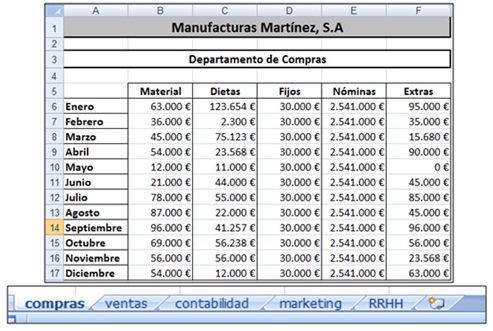
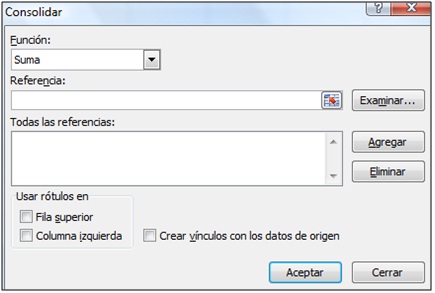
1 comentario